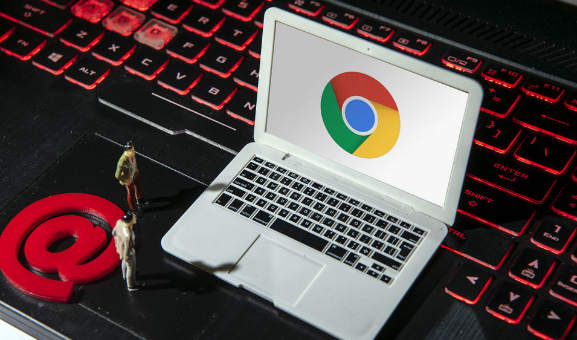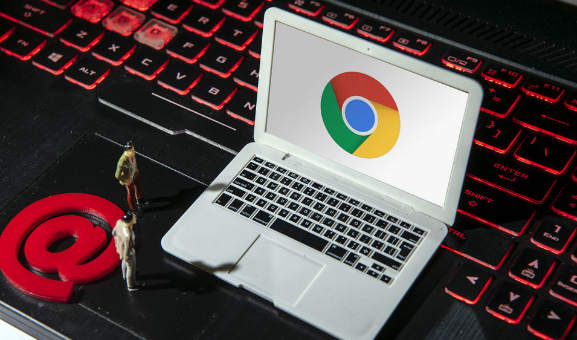
好的,以下是Google浏览器标签页快速切换与管理:
1. 快捷键切换
- 按`Ctrl+Tab`(Windows/Linux)或`Command+Option+→`(Mac)可循环切换至右侧标签页,按`Ctrl+Shift+Tab`或`Command+Option+←`则切换至左侧标签页。
- 直接按`Ctrl+1`至`Ctrl+8`可跳转到第1至第8个标签页,按`Ctrl+9`(或`Command+9`)直达最后一个标签页。
2. 鼠标操作
- 直接点击标签页即可切换,拖动标签页可调整顺序或分组。
- 右键点击标签页选择“固定”,可将其缩小为图标并固定在左侧,方便快速访问常用页面;右键“取消固定”恢复原状。
3. 批量管理
- 关闭当前标签页:`Ctrl+W`(或`Command+W`)。
- 关闭右侧所有标签页:右键点击当前标签页,选择“关闭右侧标签页”。
- 恢复误关的标签页:`Ctrl+Shift+T`(或`Command+Shift+T`),可恢复最近关闭的10个标签页。
4. 分组与静音
- 将相关标签页拖动至同一组,右键选择“添加标签页到新组”并命名,通过颜色区分不同任务组。
- 右键播放音频的标签页,选择“静音标签页”,避免多标签音效干扰。
5. 扩展工具辅助
- 安装“Tab Manager Plus”或“OneTab”扩展,可批量关闭、排序或悬浮标签页,减少内存占用。
- 使用“Custom Tabs Layout”调整标签栏位置(如左侧或右侧)。
6. 移动端操作
- 点击地址栏旁的标签概览图标,滑动缩略图切换标签页。
- 平板设备可通过拖动标签页调整顺序或固定常用页面。